Vorderansicht
Die Vorderansicht des Servers ist je nach Modell leicht unterschiedlich. Bei einigen Modellen sind Komponenten durch Abdeckblenden ersetzt.
Vorderansicht des Servers
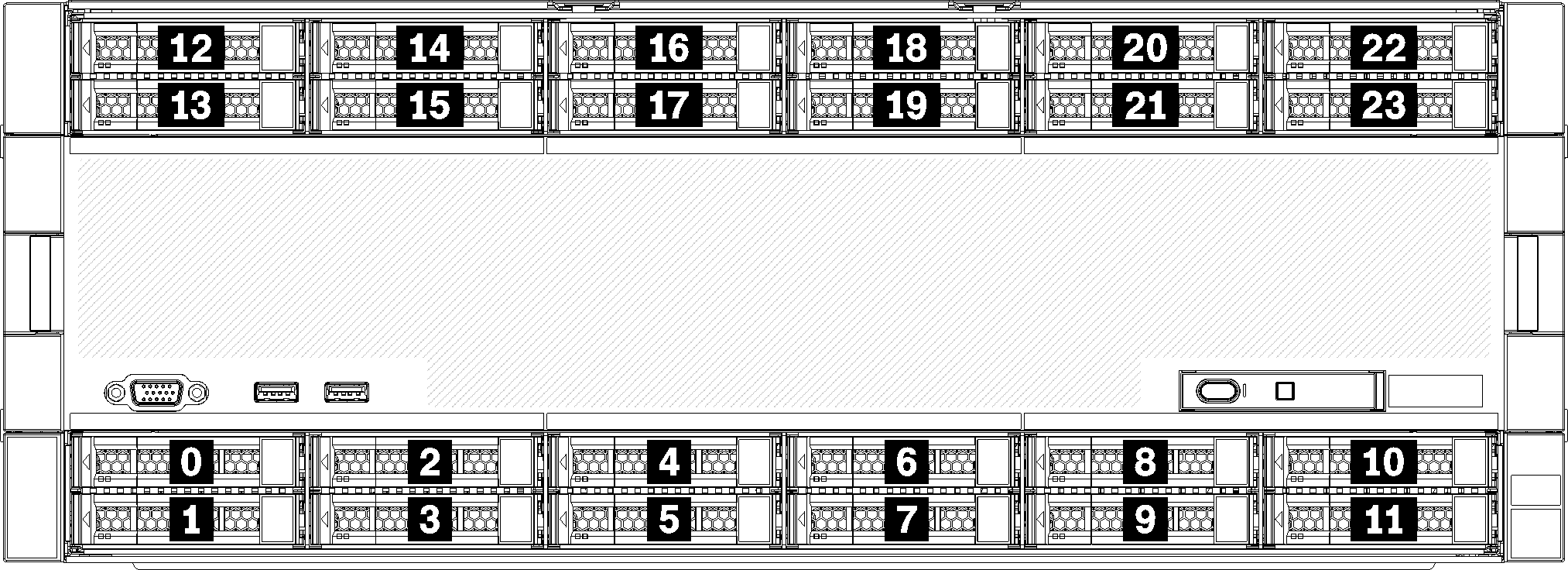
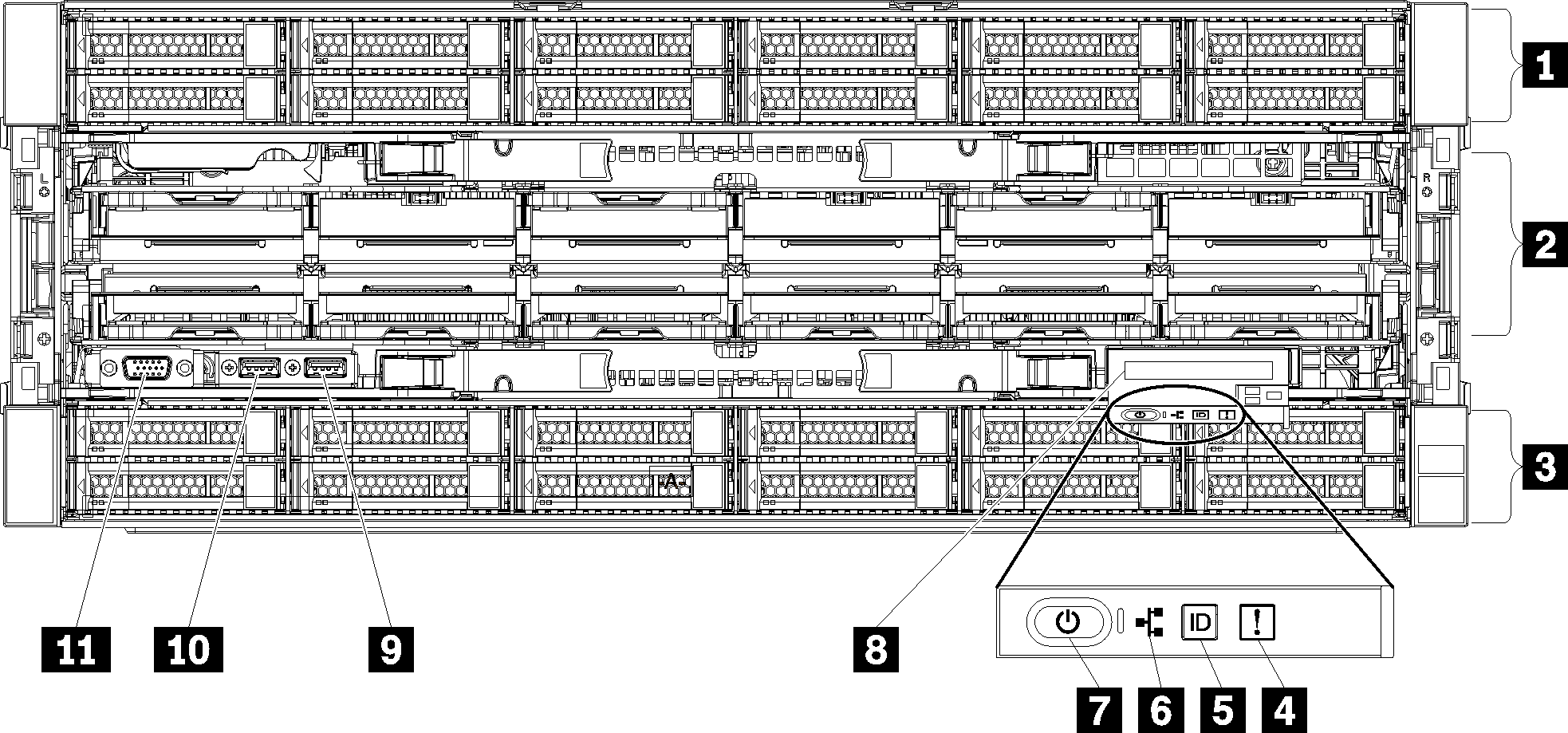
| Nummer | Nummer |
|---|---|
| 1 2,5-Zoll-Laufwerkpositionen (12-23) (bei einigen Modellen) | 7 Netzschalter und Betriebsanzeige |
| 2 Lüftersteckplätze (1‑12) | 8 Vordere Bedienerkonsole mit LCD-Anzeige zum Herausziehen |
| 3 2,5-Zoll-Laufwerkpositionen (0-11) | 9 USB 2.0-Anschluss |
| 4 Systemfehleranzeige | 10 Lenovo XClarity Controller-Verwaltungsanschluss (USB 2.0) |
| 5 System-ID-Taste/Anzeige | 11 VGA-Bildschirmanschluss |
| 6 Anzeige für Netzwerkaktivität |
1 2,5-Zoll-Laufwerkpositionen (12-23) (bei einigen Modellen)
Die Laufwerkpositionen werden verwendet, um 2,5-Zoll-Laufwerke zu installieren. Beachten Sie beim Einbauen von Laufwerken die Nummern der Laufwerkpositionen. Zur Vermeidung elektromagnetischer Störungen sowie zur ordnungsgemäßen Kühlung des Servers müssen alle Laufwerkpositionen belegt sein. Die freien Laufwerkpositionen müssen mit Abdeckblenden versehen oder belegt sein.
2 Lüftersteckplätze (1‑12)
In diesen Steckplätzen werden Lüfter installiert.
3 2,5-Zoll-Laufwerkpositionen (0‑11)
Die Laufwerkpositionen werden verwendet, um 2,5-Zoll-Laufwerke zu installieren. Beachten Sie beim Einbauen von Laufwerken die Nummern der Laufwerkpositionen. Zur Vermeidung elektromagnetischer Störungen sowie zur ordnungsgemäßen Kühlung des Servers müssen alle Laufwerkpositionen belegt sein. Die freien Laufwerkpositionen müssen mit Abdeckblenden versehen oder belegt sein.
4 Systemfehleranzeige
Informationen zur Systemfehleranzeige finden Sie im Abschnitt Vordere Bedienerkonsole.
5 System-ID-Taste/Anzeige
Informationen zur System-ID-Taste/Anzeige finden Sie im Abschnitt Vordere Bedienerkonsole.
6 Anzeige für Netzwerkaktivität
Informationen zur Anzeige für Netzwerkaktivität finden Sie im Abschnitt Vordere Bedienerkonsole.
7 Netzschalter und Betriebsanzeige
Informationen zum Netzschalter und zur Betriebsanzeige finden Sie im Abschnitt Vordere Bedienerkonsole.
8 Vordere Bedienerkonsole mit LCD-Anzeige zum Herausziehen
Informationen zur vorderen Bedienerkonsole mit LCD-Anzeige zum Herausziehen finden Sie unter LCD-Systeminformationsanzeige.
9 USB 2.0-Anschluss
An diese Anschlüsse können Sie eine USB-Einheit anschließen, z. B. eine Maus, Tastatur oder andere Einheit.
10 Lenovo XClarity Controller-Verwaltungsanschluss (USB 2.0)
Die Verbindung zum XClarity Controller ist hauptsächlich für Benutzer mit einem mobilen Gerät vorgesehen, auf dem die mobile XClarity Controller-App ausgeführt wird. Wenn ein mobiles Gerät an diesen USB-Anschluss angeschlossen ist, wird eine Ethernet-over-USB-Verbindung zwischen der mobilen App, die auf dem Gerät ausgeführt wird, und XClarity Controller hergestellt.
Wählen Sie Netzwerk in BMC-Konfiguration aus, um Einstellungen anzuzeigen oder zu ändern.
Vier Typen an Einstellungen sind verfügbar:
Nur-Host-Modus
In diesem Modus ist der USB-Anschluss immer nur mit dem Server verbunden.
Nur-BMC-Modus
In diesem Modus ist der USB-Anschluss immer nur mit dem XClarity Controller verbunden.
Gemeinsam genutzter Modus: Eigentümer BMC
In diesem Modus wird die Verbindung zum USB-Anschluss gemeinsam vom Server und XClarity Controller genutzt, während der Anschluss zum XClarity Controller umgeschaltet wird.
Gemeinsam genutzter Modus: Eigentümer Host
In diesem Modus wird die Verbindung zum USB-Anschluss gemeinsam vom Server und XClarity Controller genutzt, während der Anschluss zum Server umgeschaltet wird.
11 VGA-Bildschirmanschluss
- Wenn der optionale VGA-Anschluss an der Vorderseite verwendet wird, ist der hintere deaktiviert.
- Die maximale Bildschirmauflösung beträgt 1920 x 1200 bei 60 Hz.
Laufwerkanzeigen
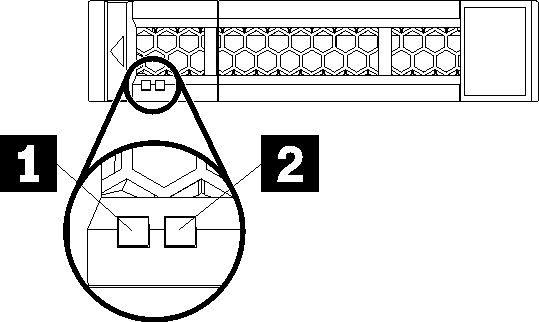
| Nummer | Nummer |
|---|---|
| 1 Betriebsanzeige für Laufwerk (grün) | 2 Statusanzeige für Laufwerk (gelb) |
1 Laufwerksbetriebsanzeige (grün):
Jedes Hot-Swap-Laufwerk verfügt über eine Betriebsanzeige. Wenn diese Anzeige leuchtet, bedeutet dies, dass das Laufwerk eingeschaltet ist, aber nicht aktiv Daten liest oder schreibt. Wenn die Anzeige blinkt, wird gerade auf das Laufwerk zugegriffen.
2 Laufwerksstatusanzeige (gelb):
Diese Anzeigen befinden sich auf SAS- oder SATA-Festplattenlaufwerken und auf Solid-State-Laufwerken. Wenn eine dieser Anzeigen aufleuchtet, weist dies auf einen Laufwerkfehler hin. Ein langsames Blinken dieser Anzeige (einmal pro Sekunde) bedeutet, dass das Laufwerk wiederhergestellt wird. Wenn die Anzeige schnell blinkt (dreimal pro Sekunde), bedeutet dies, dass der Controller das Laufwerk identifiziert.